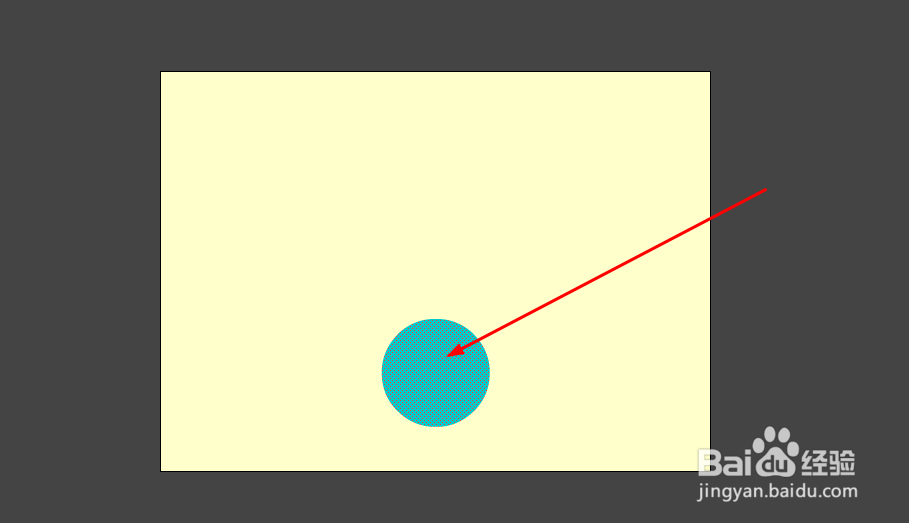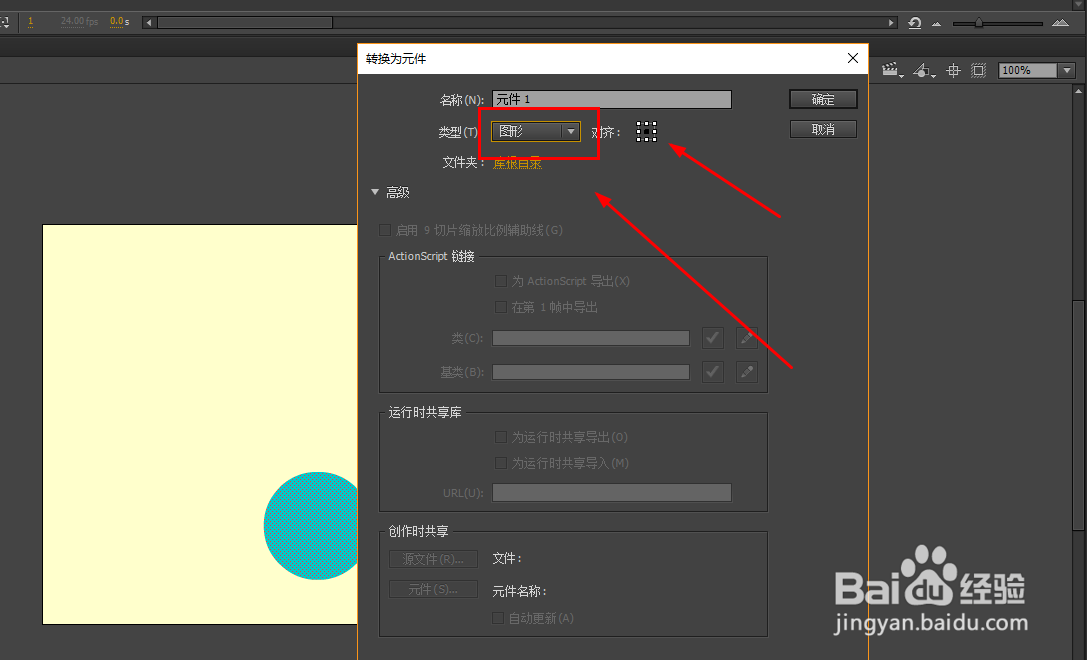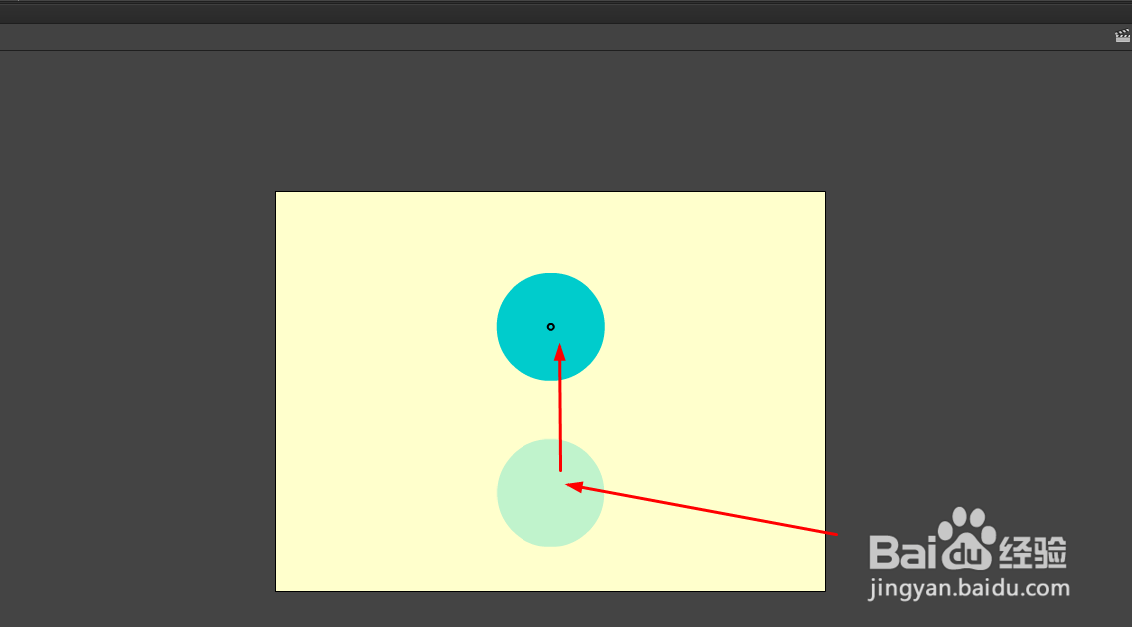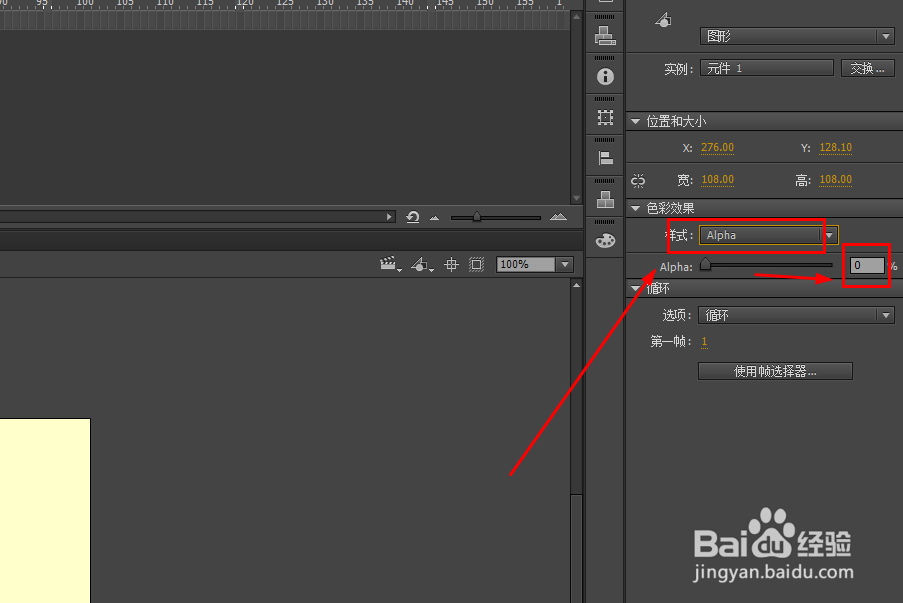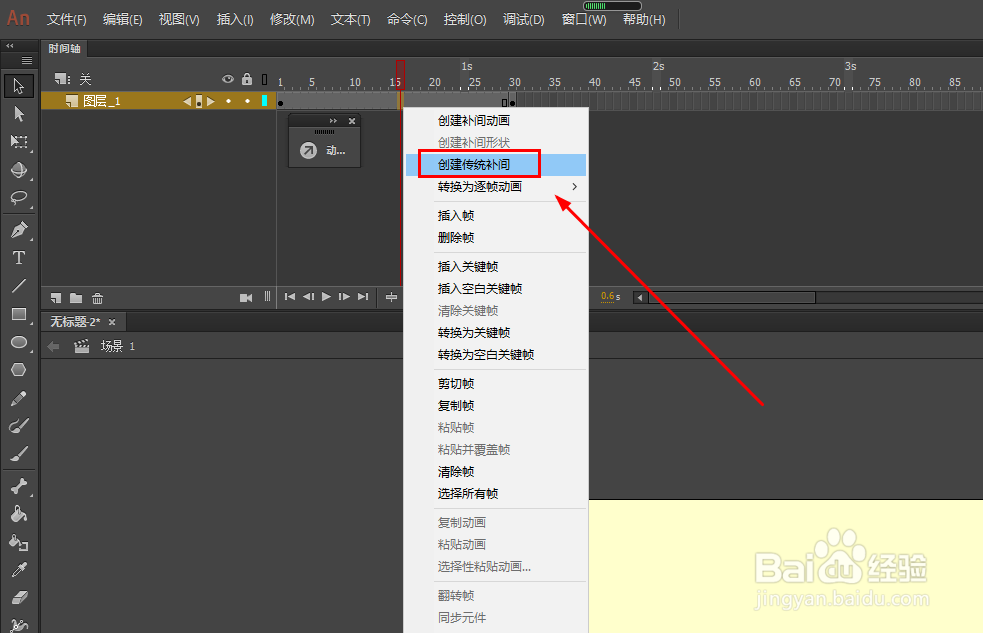Animate如何制作上升消失的圆形动画
1、打开软件,新建一个新的文档。
2、使用快捷键o选择椭圆工具,也可以在工具栏找到椭圆工具
3、设置好颜色后在舞台上绘制一个圆形,如图
4、使用快捷键f8,将圆形转换为元件,也可以使用鼠标右键单击圆形,在菜单中选择转换为元件
5、这里选择图形元件,并将对齐点设置为中心位置
6、在时间轴的第30帧插入关键帧,可以使用快捷键f6
7、在后面的关键帧上调整元件的位置,如图
8、单击元件,在元件属性中设置色彩效果为alpha,并设置透明度为0
9、最后单击中间普通帧,右键选择创建传统补间动画
10、这样就得到了元件上升且消失的动画了
声明:本网站引用、摘录或转载内容仅供网站访问者交流或参考,不代表本站立场,如存在版权或非法内容,请联系站长删除,联系邮箱:site.kefu@qq.com。
阅读量:77
阅读量:68
阅读量:70
阅读量:42
阅读量:95